この記事のもくじ
DVDfabから写真編集ソフトが登場
DVDリッピングの老舗、DVDfabから新しいソフトがリリースされました。
そのソフトというのが今までの動画を扱っているものと違って写真編集ソフトという新しいジャンルへの参入となります。
で、今回リリースされたのが「Photo Enhancer AI」(和名:写真加工 AI)というソフトで、畳み込みニューラルネットワークを利用し、AIの力を借りて写真を綺麗に拡大したり、ノイズを除去したり、ブレを修正したりするというもの。
何百万もの写真をAIにトレーニングさせてこの技術を実現したそうです。
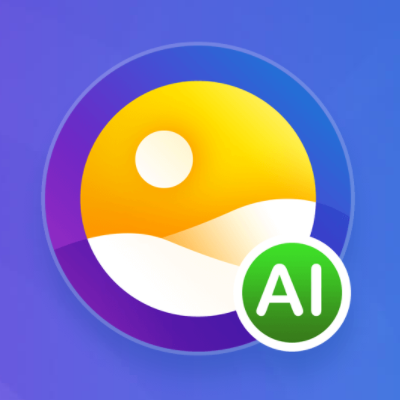
そもそも畳み込みニューラルネットワークってなんだ?
なんかすごいAI技術を使っているといのは理解できましたが、そもそも「畳み込みニューラルネットワーク」ってなんでしょう?
通称CNNと言われるこの技術はなんとわが日本の福島邦彦さんによって提唱されました。
このCNNは動画や画像分野での認識に活用されていて、皆さんの良く知る所では自動運転技術などにも用いられているこれからの時代に無くてはならない技術です。
そもそもニューラルネットワークというのは人間の神経回路のことでそれを機械で再現したものになります。
つまり人間の脳が機械化されていると思えばわかりやすいですね。
畳み込みニューラルネットワークはAIのディープラーニングの中でも画像認識を得意としていて、画像の中に含まれている対象物が何かというのを振り分けて認識することができます。
またその判別のために階層的にその対象物が何であるかの候補を狭めていく(畳み込んでいく)仕組みになっています。
とりあえず難しい事は考えずに使ってみよう
とりあえず難しい事はAIの技術者にお願いして、その恩恵を受けてソフトを使ってみましょう。
起動した際のメニューはこんな感じ。
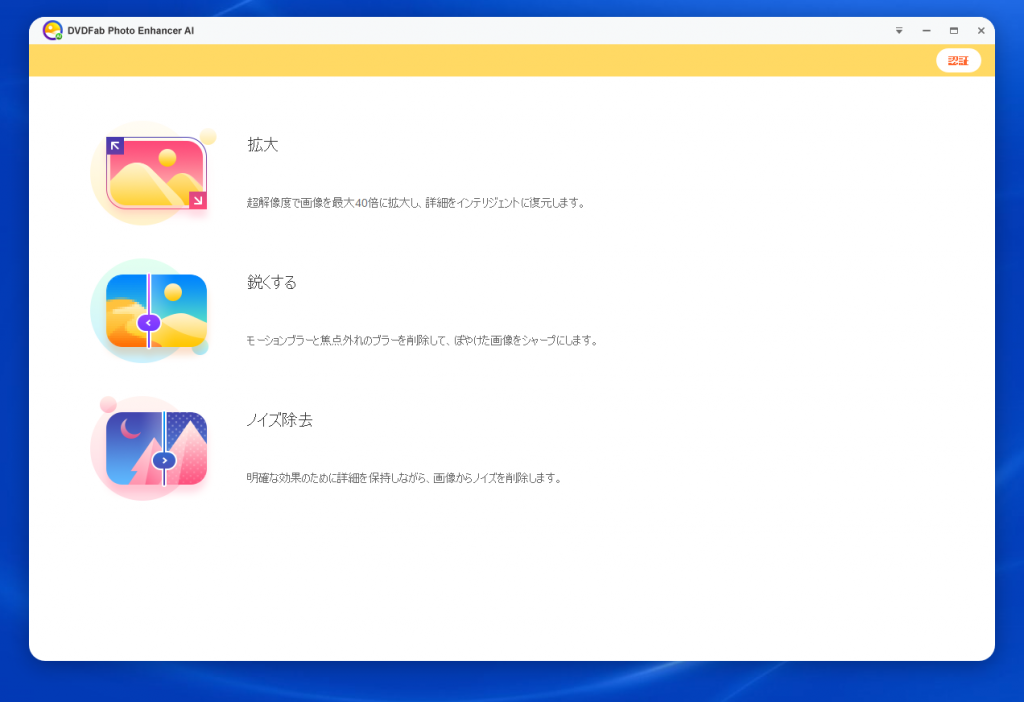
超解像度で40倍まで超拡大する「拡大」、ぼやけた写真をシャープに復元する「鋭くする」、画像からノイズを除去して明瞭な写真へと復元する「ノイズ除去」の3つのメニューが用意されています。
写真加工のソフトのようにパラメーターが多すぎて最初にどこをいじったらわからないような事も無く、とっても親切な設計になっています。
拡大を試してみる
とりあえず上から1つずつ効果を試していきます。
まずは「拡大」からです。
メニューのボタンをクリックするとネットからパターンをダウンロードしてから使用開始になります。
これは常に最新のAIデータを利用して編集ができるという事と考えて良いと思います。
今回活用する写真はコチラです。

拡大するということで拡大時の劣化が目立ちそうな写真にしました。
この画像の中から中央部分をトリミングします。

でこれを通常の写真加工ソフトのリサイズ機能を使って40倍にしてみました。
40倍にしたものをさらに拡大したのがこちら。

当然といった結果ですが、水彩画のような感じでノイズも多数見られる画像になりました。
ではソフトを使って40倍に画像を拡大してみます。
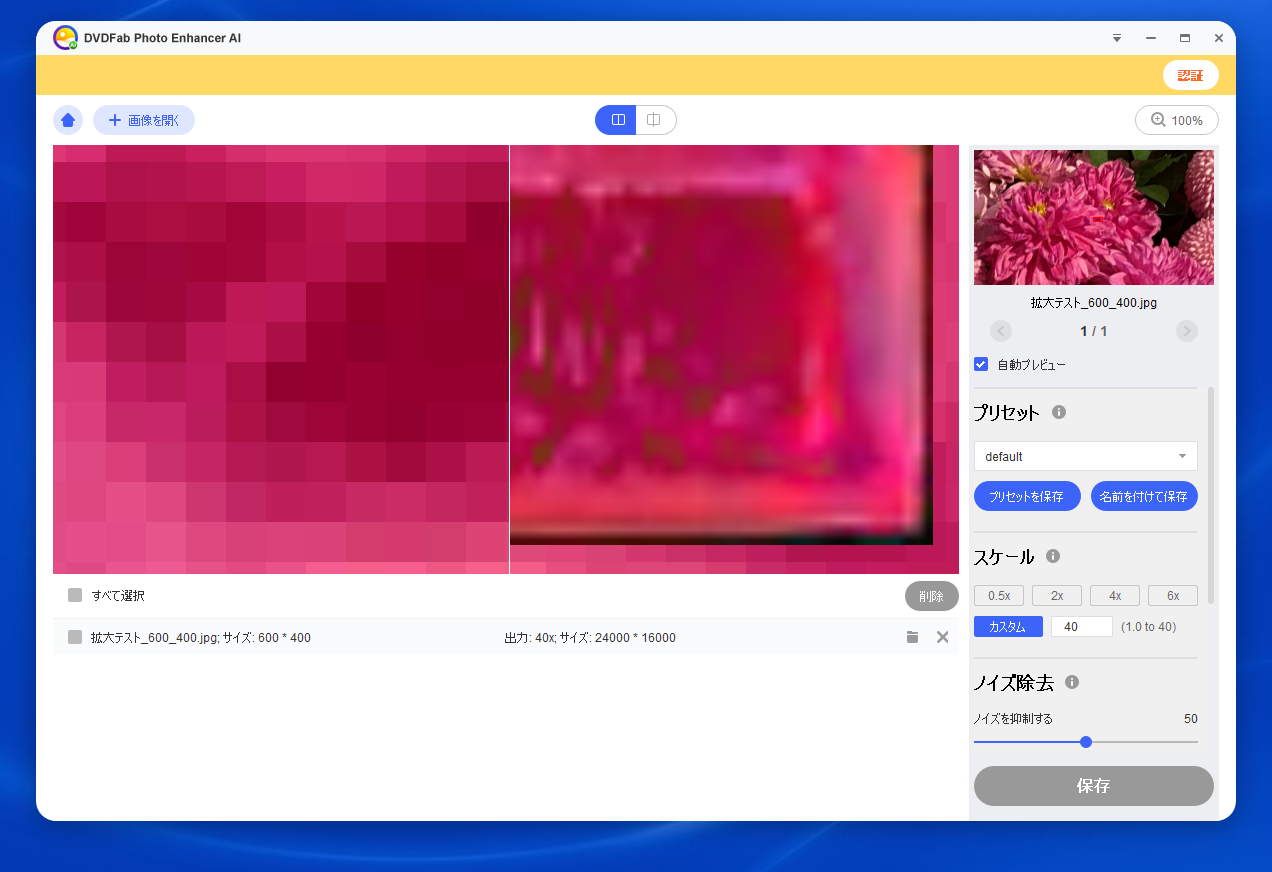
使い方は超簡単で、画像を読み込んだらスケールの項目から~40倍までの希望の倍率を選択し、ノイズ除去の効果の強さを~100までの値で設定します。
後は保存をするだけという3ステップで完成です。
今回ノイズ除去の値は中央値の50に設定。
これで完成した画像がコチラです。

どうでしょう、花びら1枚1枚の輪郭がハッキリしたのがわかると思います。
また中央の黄色い部分はよりハッキリ鮮明になっているのがわかります。
元々の画像のディテールを残しながら変な処理も行わず処理されていることがわかりますね!
これは使える機能ですね!
ボケ修正を使ってみる
次はブレた写真を使っての「鋭くする」という機能を使ってみます。
今回使ったのが実際にブレて写ってしまったこちらの写真。

ではソフトで読み込んで加工してみましょう。

「シャープネス」と「ノイズを抑制する」のパラメーターを~100までの範囲で設定し保存するだけの簡単操作です。
今回は両方とも強めの100に設定。
できあがった写真がコチラです。

あれ?ぜんぜん変わっていない。
プレビューでもわかる変化が無かったので、これくらいブレてしまった写真は難しいのかも。
ただ今後のAI学習でこちらの制度はあがってくると思うので、ブレに関しては今後に期待といった感じですね。
ノイズ除去を試してみる
最後は「ノイズ除去」を試します。
今回使う写真はこちら。

夜のキャンプでテント内を写した写真です。
全体的に暗い部分にはノイズが発生し、左下の白いプロジェクターにもノイズが発生しているのがわかります。
ではソフトで編集してみます。
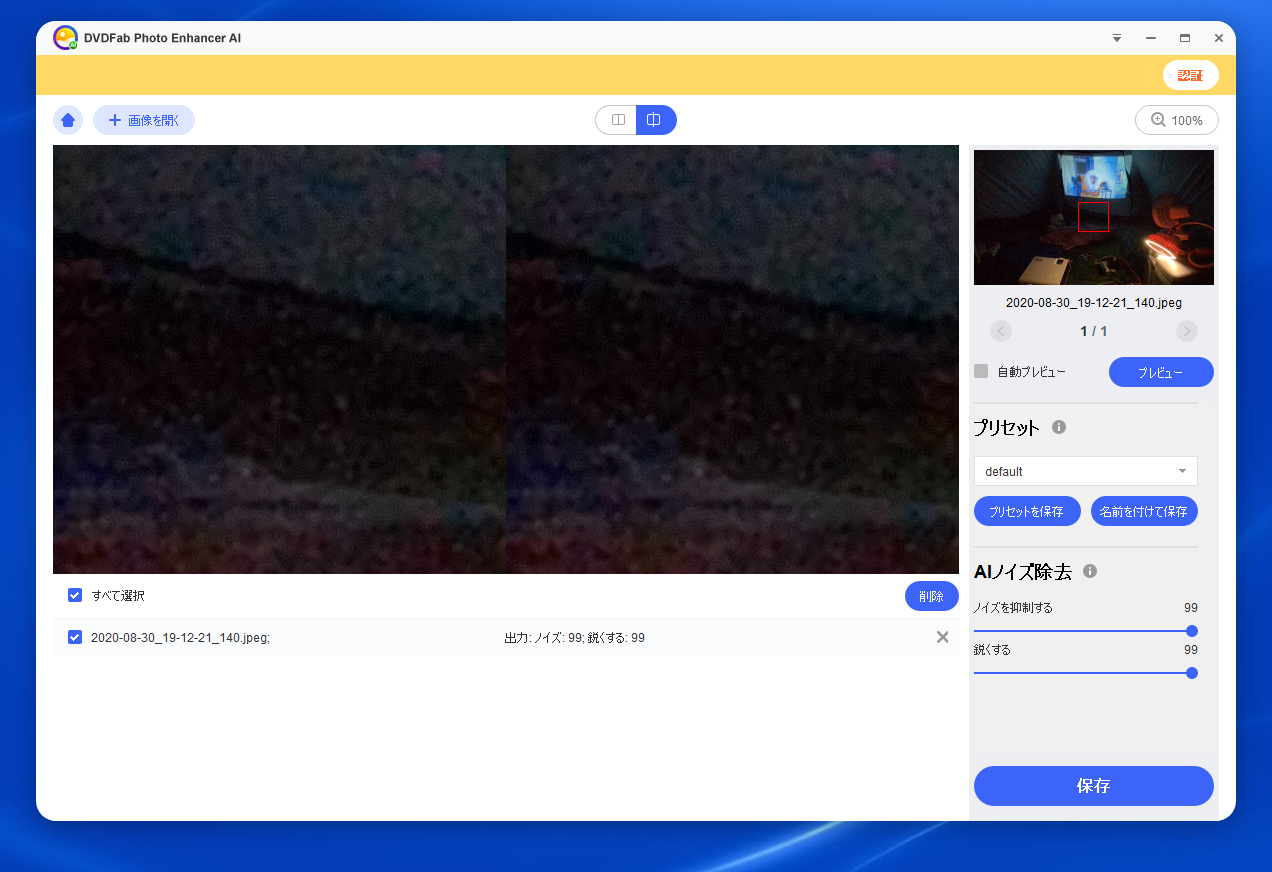
ここでのパラメーター設定も「ノイズを抑制する」と「鋭くする」の2つだけ。
設定値は2つとも~99までで、今回はかなり暗い画像ということで最大値を設定。
完成した画像がこちら。

多少のノイズ感は残っているものの、元画像に比べると随分と綺麗になったのがわかります。
わかりやすく拡大画像を用意してみました。
まずはプロジェクター。

文字の付近の影がかなりノイジーなのがハッキリわかります。
修正後がこちら。

ノイズが除去され天板のプラスチック感も復元されています。
文字がにじんでしまっているのが惜しい所ではありますが、拡大しない限りは問題無いレベルでしょう。
もう一箇所ライトの拡大画像もチェックしてみます。

まわりの黒い部分に多数のノイズが見られるのと光の輪っかが段階的なグラデーションになってしまっています。
では加工後はどうでしょうか。

特筆すべきは光の輪っかのグラデーションです。
まるで拡大撮影したかのように綺麗なグラデーションに復元されています。
まわりの黒い部分も明らかにノイズがなくなり、ピンク色の本体もシャープに加工されています。
この機能はかなり復元性能が高いのではないでしょうか。
最後のまとめ
今までも自動で行ってくれる写真加工ソフトを使った事がありましたが、コントラストが不自然になったり、本来の色合いが損なわれたり、ノイズが目立ってしまい結局は使い物にならないことがほとんどでした。
それに比べると本来持っている写真の色合いを保ちながら特定の部分のみ修正を施してくれるのはさすがAIの技術力です。
ぜひこれ以外にも色の修正など強化されていくことを望みます。
このソフトを使ってガラケー時代に撮りだめた30万画素とかの写真を修正していこうかと思います。
